你知道AE导出mp4该怎么操作吗?发布时间:2021年06月22日 18:15
我们的都知道,AE软件是一款十分强大的视频处理软件。它操作强大,能帮我们完成很多震撼的视觉效果,深受剪辑师们的喜爱。有时候,我们在利用AE处理视频之后,想要把视频进行导出。那么,如果我们想将AE导出mp4格式该怎么操作呢?感兴趣的同学一起来看看具体操作吧!
步骤如下:
1、首先,我们需要启动电脑上的AE软件,并新建一个项目组;接着,我们双击左侧【项目】空白处(或右键点击导入-文件)。
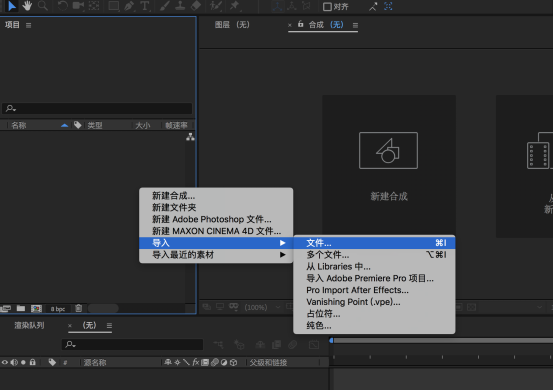
2、下一步,我们在【导入文件】窗口中,选中想编辑的视频,点击右下角的【导入】的按钮。
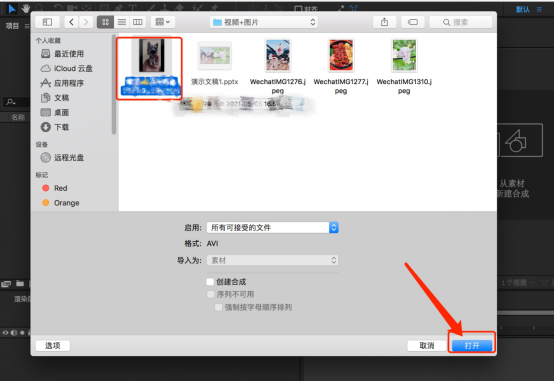
3、下一步,我们用鼠标选中所有想编辑的视频,直接拖拽到右侧的【新建合成】的按钮。
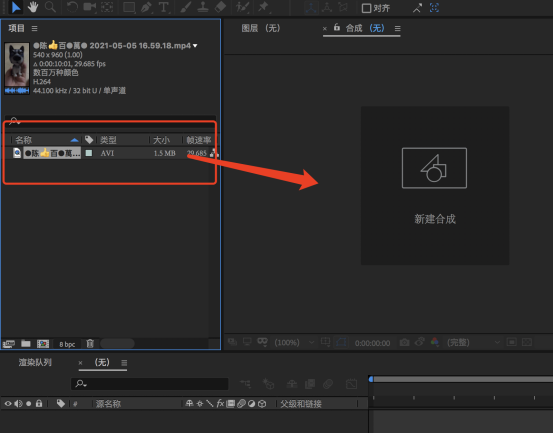
4、接着,我们在【新建合成】窗口中设置相应的参数,点击【确定】,去编辑相应的视频。
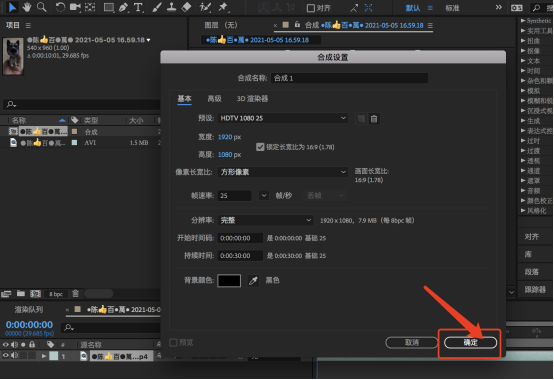
5、接着,我们依次点击【合成】-【添加到adobe Media Encoder列队】,快捷键【CTRL+ALT+M】,稍等片刻会自动启动【adobe Media Encoder】。如果是Mac电脑,我们可以点击【ooption+command+M】。
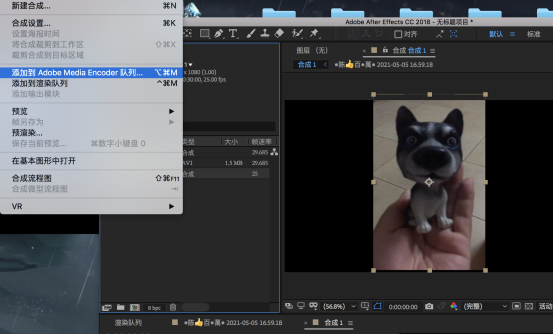
6、这时候,我们在右上角可以看到编辑好的视频,在底部选择导出的格式为【H.264】。
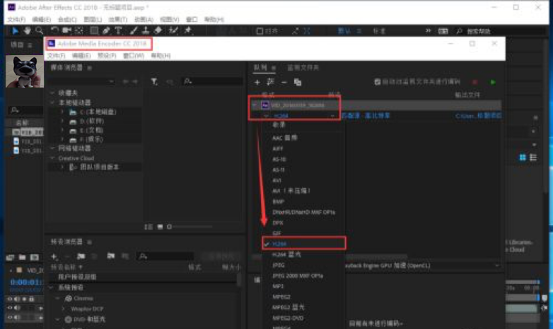
7、下一步,我们设置好要导出视频的位置,点击【启动队列】。
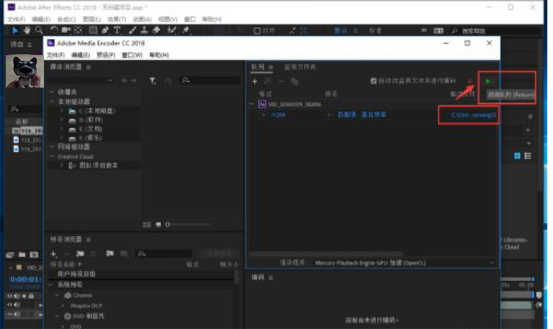
8、当看到【编码】窗口中正在进行【输出编码】,可以看到导出的格式为【MP4格式】,我们再耐心等待一会。
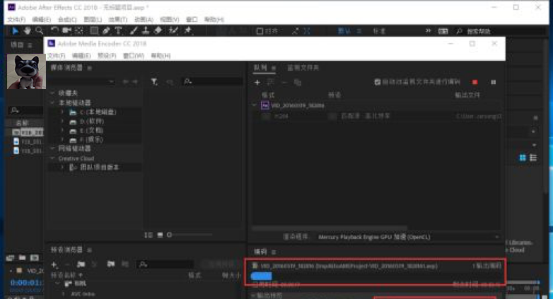
9、待导出完后打开导出的文件夹,可以看到已经搞定啦!
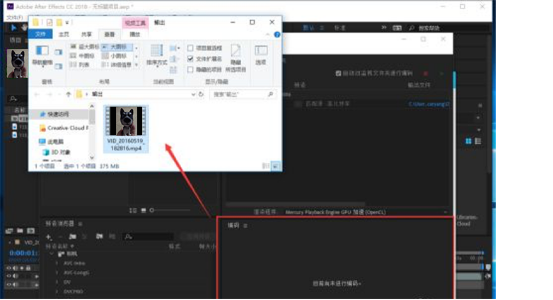
操作完成!这就是关于AE导出mp4的方法了,你们学会了吗?是不是还是挺简单的呢?大家可以按照我的方法操作一遍,如果想要熟能生巧的话,还需要同学们在课下多加练习。好了,那我们今天的课程到这里就结束了,我们下期再见吧!
本篇文章使用以下硬件型号:MacBook Pro;系统版本:OS10.13.6;软件版本:Adobe After Effects 2018。






















